
V naslednjem članku si bomo ogledali, kako lahko kombiniramo datoteke pdf. Včasih se lahko zgodi, da se srečamo 2 ali več datotek PDF, ki jih moramo združiti v eno če želite imeti vse v eni datoteki. Tako boste minimizirali zapravljeni čas pri iskanju teh datotek PDF, ki so iz enega ali drugega razloga lahko v različnih mapah in drugih imenikih.
Da bi naredil ta članek, sem jih preizkusil nekaj orodja za združevanje ali združevanje datotek PDF iz Ubuntuja. Preizkusil sem vsa orodja, ki jih bomo videli v spodnji različici Ubuntu 18.04, vendar mislim, da jih je mogoče uporabiti v drugih distribucijah Gnu / Linux.
Združite datoteke PDF
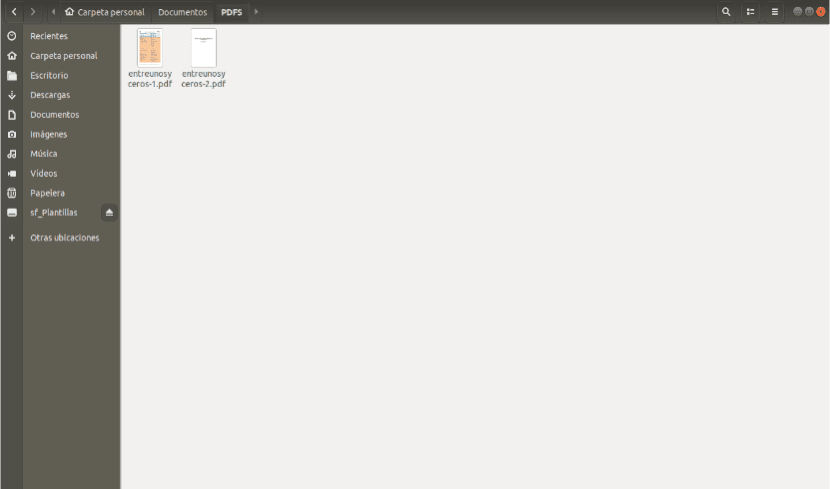
Najprej v mapo z imenom PDFS bom vključil 2 dokumenta PDF, s katerimi lahko delam z njimi:
- medonesandceros-1.pdf
- medonesandceros-2.pdf
Uporaba pdfunite
Pdfunite je a orodje, ki se lahko uporablja za združevanje dokumentov PDF. Je del paketa poppler-utils. To je razlog, zakaj ko namestite poppler, je pdfunite že vključen. Za namestitev tega orodja odpremo terminal (Ctrl + Alt + T) in zapišemo:
sudo apt update && sudo apt install poppler-utils
Če želite izvesti to dejanje, datoteke, ki jih je treba združiti, morajo biti v istem imeniku, v katerem se izvaja pdfunife. Z uporabo datotek, ki sem jih poimenoval zgoraj, bi bil naslednji ukaz naslednji:
pdfunite entreunosyceros-1.pdf entreunosyceros-2.pdf archivo_combinados_pdfunite.pdf
Konzola nam bo pokazala nekaj opozorila na izhodu. To ni zaskrbljujoče, datoteke bodo pravilno združene.
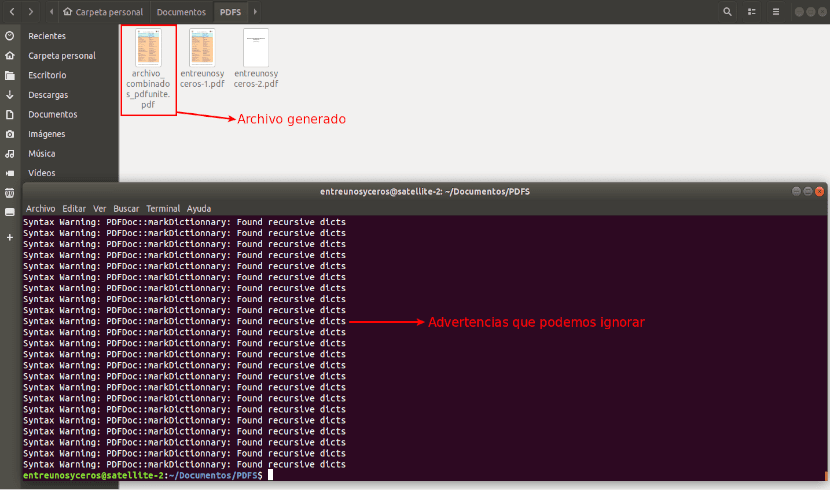
Kot lahko vidite na prejšnjem posnetku zaslona, je izhodna datoteka poklicala kombinirana_datoteka_pdfunite.pdf.
Uporaba pdftk
pdftk je še eno orodje, ki se lahko uporablja za kombiniranje dokumentov PDF v Ubuntu 18.04. Če želite namestiti pdftk v terminal na Ubuntu 18.04, najprej bomo dodali PPA, iz katerega bomo namestili orodje. Za to odpremo terminal (Ctrl + Alt + T) in zapišemo:
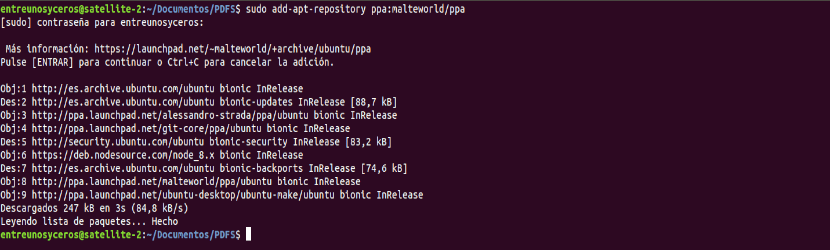
sudo add-apt-repository ppa:malteworld/ppa
Po dodajanju PPA bo v Ubuntu 18.04 seznam programske opreme posodobljen. Nadaljujemo z namestitvijo orodja pdftk z naslednjim ukazom:
sudo apt install pdftk
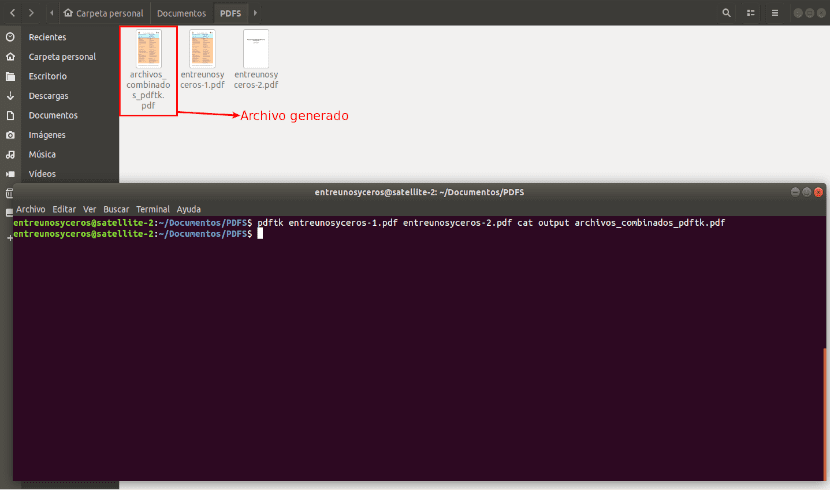
Po končani namestitvi pdftk z našimi primeri datotek, ukaz za kombiniranje datotek PDF bo naslednje:
pdftk entreunosyceros-1.pdf entreunosyceros-2.pdf cat output archivos_combinados_pdftk.pdf
Uporaba pretvori
Najprej uporabite ukaz convert morali bomo namestiti Imagemagick, če ga še nimamo nameščenega, odpremo terminal (Ctrl + Alt + T) in uporabimo naslednji ukaz:
sudo apt install imagemagick
Z uporabo naših primerov datotek PDF bo ukaz, ki ga bomo morali uporabiti za njihovo združitev, naslednji:
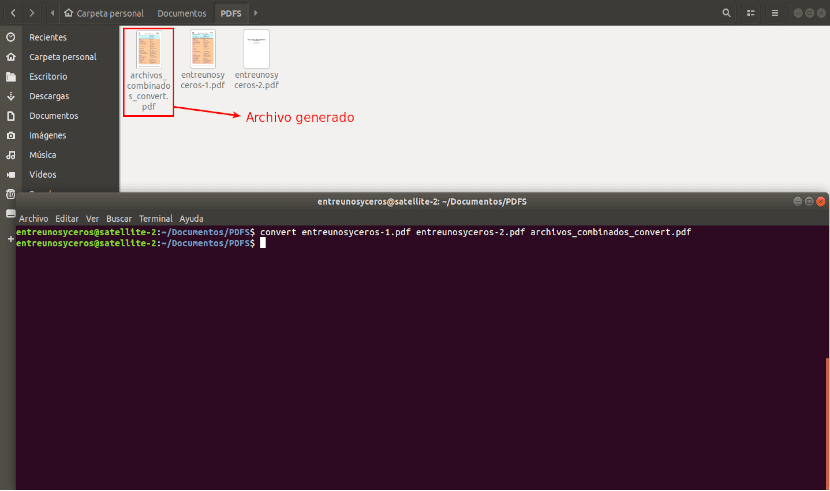
convert entreunosyceros-1.pdf entreunosyceros-2.pdf archivos_combinados_convert.pdf
za združite določene strani datotek PDF v eno datoteko, bomo morali posredujte ukazu convert naše datoteke z določenimi številkami strani v oklepajih. Na primer, če želite kombinirati 5. stran prvega dokumenta s 7. in 10. stranjo drugega dokumenta, uporabite ukaz, kot je naslednji. Nihče naj ne pozabi številke nič. Za to navedene številke so manjše od tistih, ki nas zanimajo.
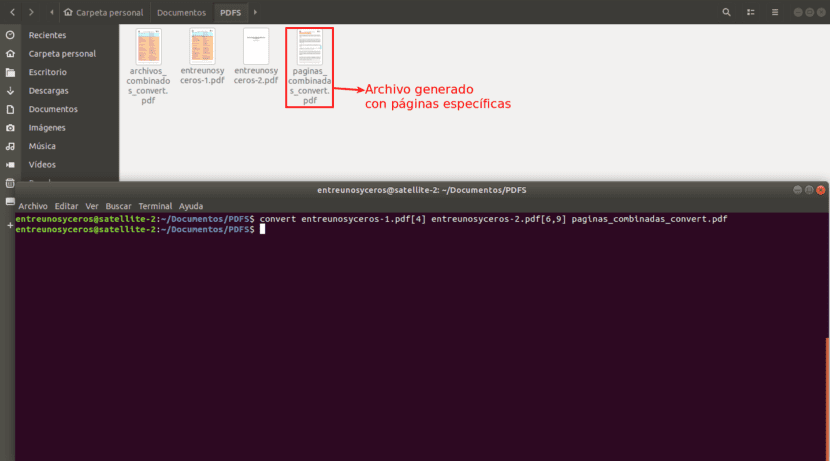
convert entreunosyceros-1.pdf[4] entreunosyceros-2.pdf[6,9] paginas_combinadas_convert.pdf
S tem ukazom je tudi mogoče pridruži obsege strani. Prvih 5 strani prve datoteke bi lahko združili s prvimi 10 stranmi druge. Z uporabo naših vzorčnih datotek bi bil ukaz:
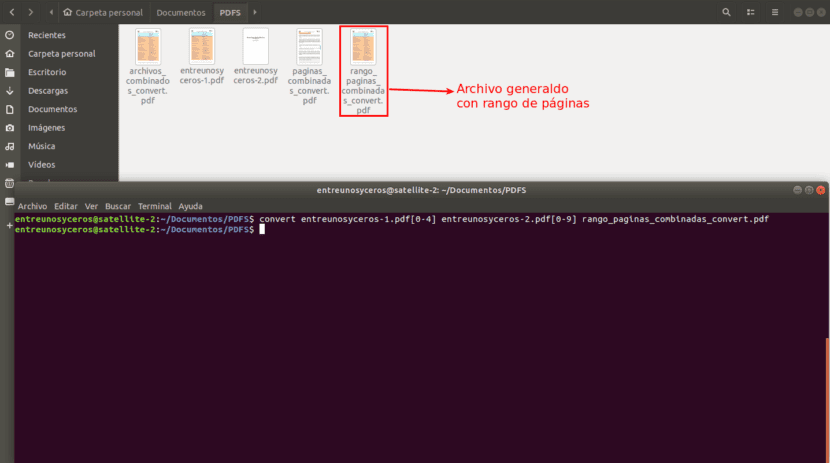
convert entreunosyceros-1.pdf[0-4] entreunosyceros-2.pdf[0-9] rango_paginas_combinadas_convert.pdf
Uporaba Ghostscripta
Lahko tudi obraba ghostscript (gs) za pridružitev dokumentom PDF na Ubuntu 18.04. Za njegovo namestitev v terminal pišemo:
sudo apt install ghostscript
Zdaj bomo videli primer uporabe ghostscript za združitev naših dveh vzorčnih dokumentov PDF. Ukaz za uporabo bo:

gs -dNOPAUSE -sDEVICE=pdfwrite -sOUTPUTFILE=Ghostscript-archivos-combinados.pdf -dBATCH entreunosyceros-1.pdf entreunosyceros-2.pdf
Uporaba pdfsam
pdfsam je preprosto, intuitivno in enostavno za uporabo GUI orodje ki se uporablja za spajanje, ločevanje, vrtenje, urejanje in podpisovanje dokumentov PDF. V tem primeru bomo uporabili možnost kombiniranja dokumentov PDF v Ubuntu 18.04. Najprej pa namestili bomo odvisnosti potrebno:
sudo apt install openjdk-8-jre libopenjfx-jni libopenjfx-java openjfx
Po uspešni namestitvi definirali bomo spremenljivko JAVA_HOME v poti / etc / environment z uporabo našega najljubšega urejevalnika.
vim /etc/environment
Znotraj datoteke bomo dodajte naslednjo vrstico:
JAVA_HOME="/usr/lib/jvm/java-8-openjdk-amd64/"
Po shranjevanju in izhodu, ponovno naložimo urejeno datoteko:
source /etc/environment
Potem datoteko .deb bomo prenesli z uradne strani iz pdfsam:
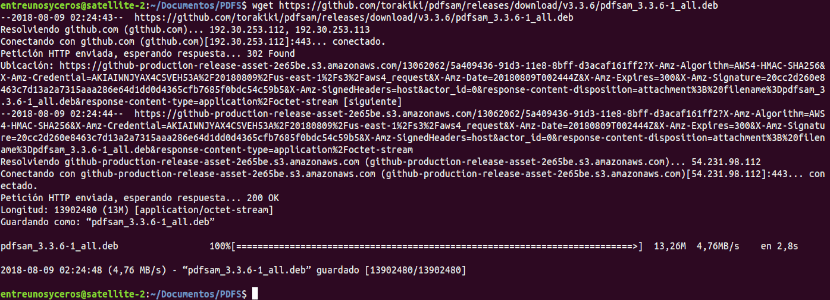
wget https://github.com/torakiki/pdfsam/releases/download/v3.3.6/pdfsam_3.3.6-1_all.deb
Ko ga prenesemo, lahko namestite datoteko z dpkg:
sudo dpkg -i pdfsam_3.3.6-1_all.deb
za zaženi pdfsam, v terminalu napišemo njegovo ime:
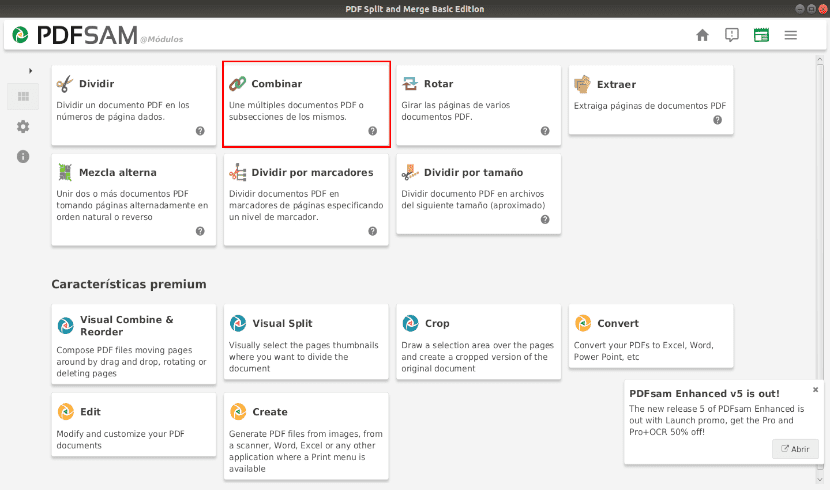
pdfsam
Ko želimo združiti dokumente, kliknili bomo na 'Združi'. Na prikazanem zaslonu boste morali datoteke povleči in spustiti v oddelku, ki je posvečen tem:
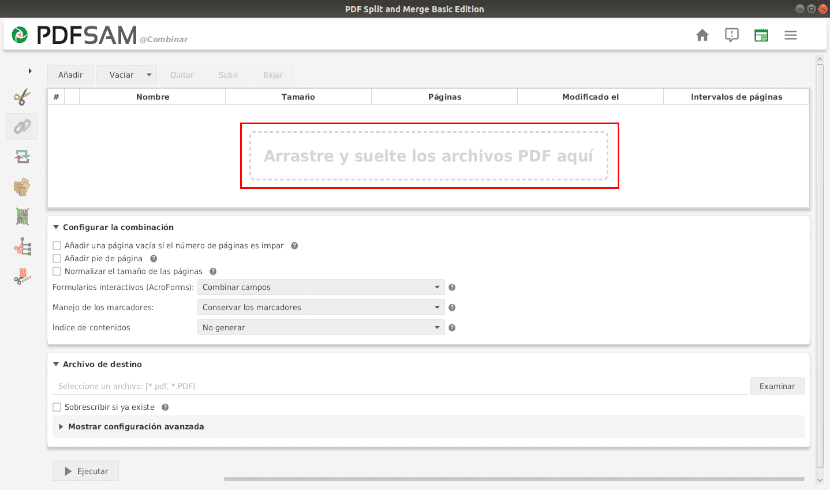
Če jo potrebujete, ne oklevajte v razdelku »Konfiguriraj pridružitev« navedite druge atribute. Kombinacija se začne, ko kliknete na "Zaženi" na dnu. Zvok 'ding' nas bo obvestil, da je postopek končan.
Škoda, ker je bilo videti zelo dobro. pdfsam ni mogoče uporabiti v Ubuntu 18, ima napako v zvezi s Sejdo in ne more ustvariti kombinirane datoteke. Da poskusim drugo! Ne vem, katero bi izbral ...
Zelo dobra objava, samo komentiram, da ko imate slike, ki jih želite narediti v PDF-ju več, jih Ampare Images to PDF deluje zame v Ubuntu 18.04.
V programu ImageMagick je prišlo do napake. Poskusite s tem sporočilom izvesti operacijo, ki ni dovoljena z varnostnim pravilnikom `PDF` @ error / constitute.c / IsCoderAuthorized / 408.
Tu pustim povezavo do rešitve https://stackoverflow.com/a/53180170
Sem pa opazil, da se z ImageMagick kakovost znižuje
Všeč mi je bil pdfunite, kakovost je izgubljena ... in če je izgubljena, je ne opazim
Najlepša hvala, prvo sem postregel in to je to! 😀